电脑按什么键自由截图 电脑截图的五种快捷键方法
我们在上网过程中经常遇到需要截屏的情况,但是有的小伙伴发现不知道按什么键才可以进行自由截屏,其实电脑中有很多种截屏方式比如:系统自带的截屏工具、键盘快捷键截屏方式、软件截屏等等,那么多截屏方法怎么使用呢?下面小编给大家分享几种电脑快捷键截屏的方法。

电脑按什么键自由截图
方法一、键盘截图
1.电脑截全屏的快捷键是:“PrintScSysrq”.需要截图的时候直接按这个键,再用“Ctrl+V”复制截图的图就出来了,不支持部分截图哦。
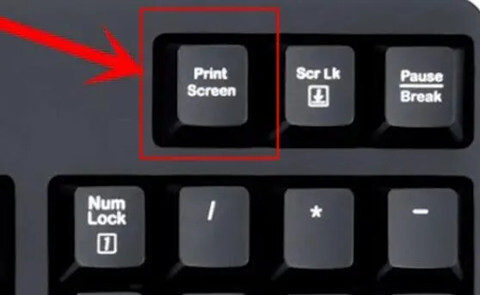
方法二、使用系统自带的截屏
1.系统自带截屏的快捷键:“Windows+Shift+S”。同时按下这三个键即可成功截屏。

2.系统自带的截屏有任意形截屏、矩形截屏、窗口截屏和全屏截屏。如果有需要的话,选择一种来进行截屏。其中,任意形截屏就支持电脑进行不规则截图。
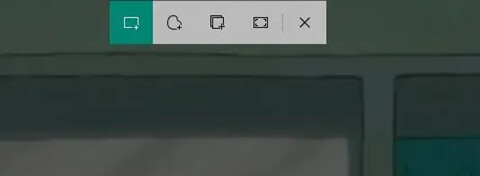
方法三、浏览器截屏
1.一些浏览器也是自带截图功能的,直接点击浏览器中的相机或者剪刀图标,即可进行截图操作。
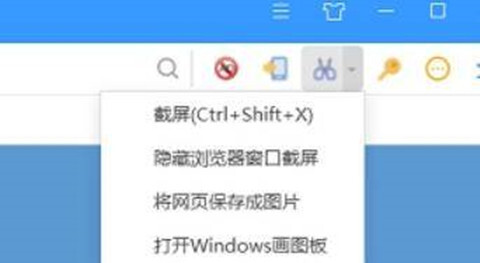
方法四、软件截图快捷键
1.利用软件截图快捷键,不过登录不同的软件截图键也就不一样。例如微信截图快捷键是“Alt+A”、QQ截图快捷键是“Ctrl+Alt+A”,我们按下应对的快捷键后,利用鼠标左键,拖动光标选取截图区域,然后双击即可将图片截取下来。
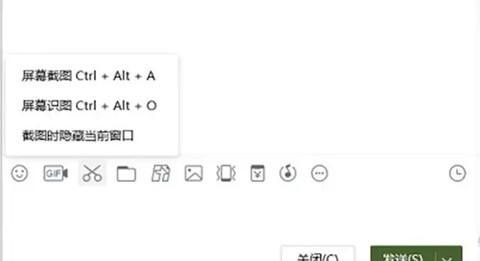
方法五、计算机搜索
1.在电脑系统右下角搜索截图工具将会显示出系统自带的截图工具;
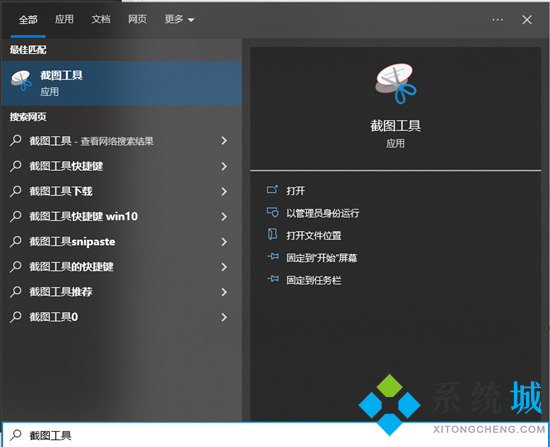
2.在这里点击“新建”就可以截图了。
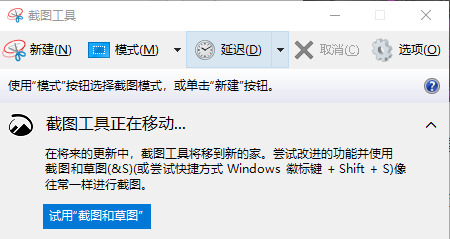
以上就是电脑快捷键截图的方法,再截图的时候大家可以根据自己操作习惯来选择其中的方法。
我告诉你msdn版权声明:以上内容作者已申请原创保护,未经允许不得转载,侵权必究!授权事宜、对本内容有异议或投诉,敬请联系网站管理员,我们将尽快回复您,谢谢合作!










